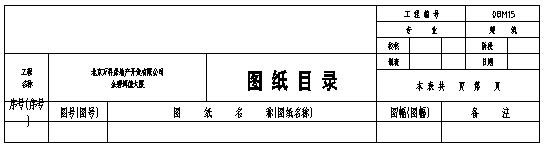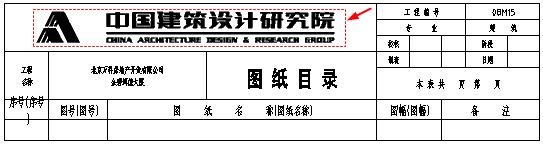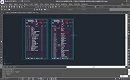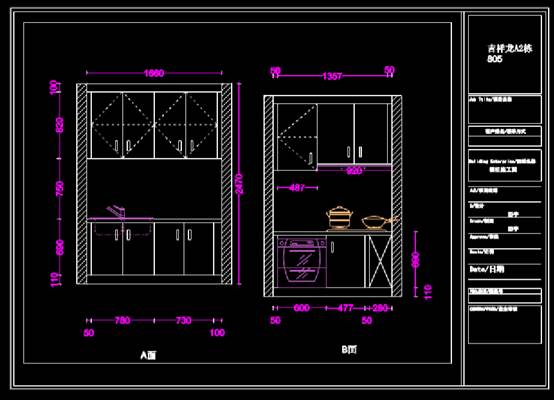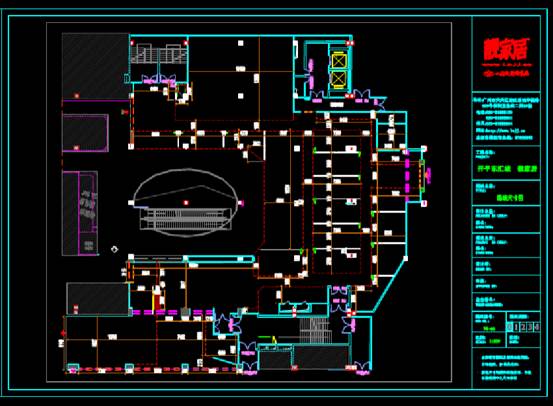在使用國(guó)產(chǎn)CAD軟件繪制建筑圖紙的過(guò)程中,有些時(shí)候會(huì)需要用到CAD圖紙目錄表格功能。上一節(jié)的CAD制圖初學(xué)入門教程中小編給大家介紹了相關(guān)的建筑高度設(shè)置技巧,接下來(lái)繼續(xù)以國(guó)產(chǎn)CAD軟件——浩辰CAD建筑軟件為例來(lái)給大家介紹CAD日照分析之建筑高度的相關(guān)CAD教程。
今天的CAD教程,小編來(lái)給CAD制圖初學(xué)入門的小伙伴介紹一下關(guān)于如何定制帶有院標(biāo)圖塊的CAD圖紙目錄表格的內(nèi)容,使用的是大家熟知的國(guó)產(chǎn)CAD制圖軟件——浩辰CAD建筑軟件。
定制帶有院標(biāo)圖塊的CAD圖紙目錄表格的操作步驟:
首先在浩辰CAD建筑軟件中打開(kāi)一個(gè)空白圖形,使用【當(dāng)前比例】命令設(shè)置當(dāng)前比例 1:1,此比例能保證文字高度的正確,十分重要;
雙擊圖庫(kù)工具箱下的"表格庫(kù)"菜單項(xiàng),單擊“圖紙目錄”,在右面的預(yù)覽框中選擇最接近你需要的樣式,用 1:1 比例插入圖紙目錄表格圖塊,插入時(shí)不要改變比例;
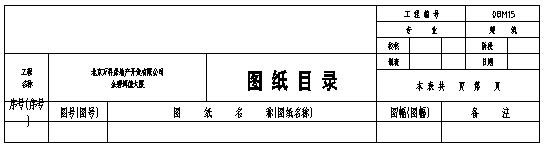
參見(jiàn)門窗表格的定制,使用浩辰表格編輯命令,完成自己?jiǎn)挝粓D紙目錄的表格樣式修改,在表格旁邊按 1:1 插入本單位的圖標(biāo)圖塊,注意分解為 CAD 圖塊,單擊【單元插圖】命令,將此圖塊插入到圖紙目錄表格圖塊左上角的單元格中。
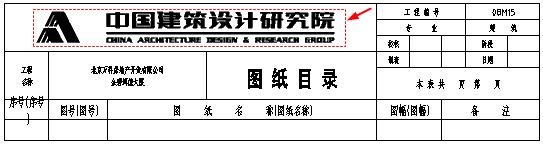
參照上述門窗表的入庫(kù),把圖紙目錄表格加入到表格庫(kù)中。
通過(guò)以上的操作就順利的在浩辰CAD建筑軟件中繪制帶有院標(biāo)圖塊的CAD圖紙目錄表格,各位CAD制圖初學(xué)入門的小伙伴都學(xué)會(huì)了嗎?感興趣的小伙伴可以關(guān)注浩辰CAD官網(wǎng)教程專區(qū)我們將持續(xù)為大家分享更多實(shí)用CAD教程。